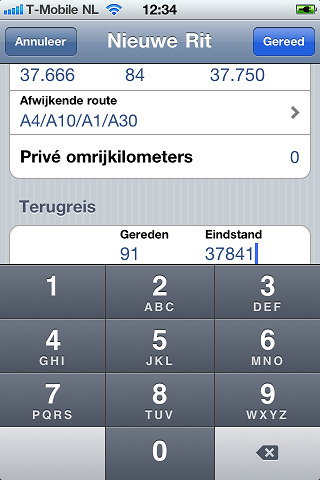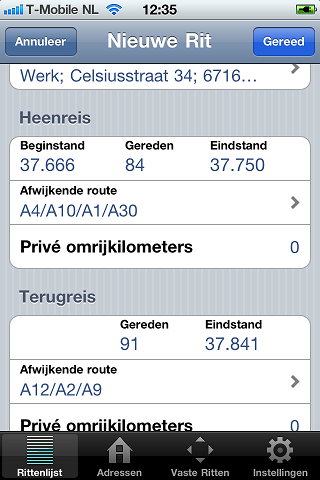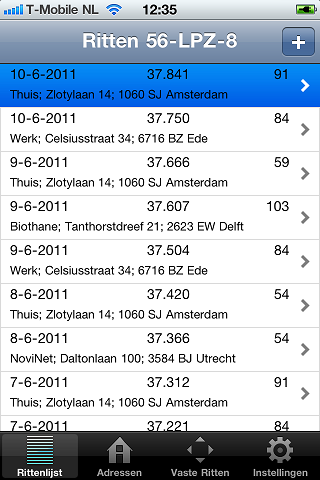Ritten toevoegen en wijzigen
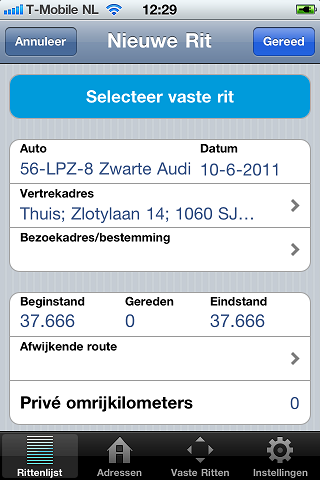 Wanneer u regelmatig dezelfde rit maakt, kunt u die rit als vaste rit opslaan.
U kunt de gegevens dan in één keer overnemen in een nieuwe rit, waardoor u de rit in slechts enkele tikken kunt invoeren.
Ook kunt u bij een vaste rit zowel de heenreis als de terugreis opnemen, zodat u twee ritten in één keer kunt invoeren.
Wanneer u regelmatig dezelfde rit maakt, kunt u die rit als vaste rit opslaan.
U kunt de gegevens dan in één keer overnemen in een nieuwe rit, waardoor u de rit in slechts enkele tikken kunt invoeren.
Ook kunt u bij een vaste rit zowel de heenreis als de terugreis opnemen, zodat u twee ritten in één keer kunt invoeren.
Bij een vaste rit kunt u alle ritgegevens vastleggen, dus ook een afwijkende route en/of privé omrijkilometers.
De makkelijkste manier om een vaste rit te maken is om de rit eerst één of meer keer als gewone rit in te voeren. Bij het maken van de vaste rit kunt u dan de eerder ingevoerde rit selecteren, inclusief de gereden afstand.
Zie voor een uitgebreide uitleg over het invoeren en wijzigen van vaste ritten het hoofdstuk Vaste Ritten.
Wanneer u een nieuwe rit toevoegt (zie een nieuwe rit toevoegen) ziet u bovenaan de button
 . Deze button is alleen beschikbaar bij een nieuwe rit,
niet bij het wijzigen van een rit.
. Deze button is alleen beschikbaar bij een nieuwe rit,
niet bij het wijzigen van een rit.
Druk op de button
 om de lijst met vaste ritten te tonen.
Hieronder ziet u een voorbeeld van die lijst.
om de lijst met vaste ritten te tonen.
Hieronder ziet u een voorbeeld van die lijst.
Top

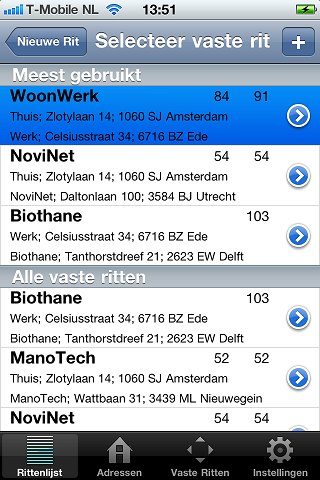
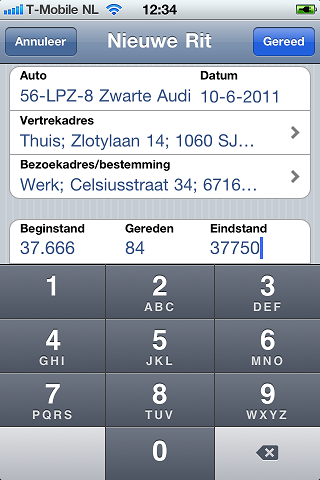 Als er veel vaste ritten in de lijst staan, worden de eerste drie meest gebruikte vaste ritten bovenaan de lijst getoond.
Daaronder staan alle vaste ritten op alfabetische volgorde.
Als er veel vaste ritten in de lijst staan, worden de eerste drie meest gebruikte vaste ritten bovenaan de lijst getoond.
Daaronder staan alle vaste ritten op alfabetische volgorde.
Hebt u nog geen vaste ritten gemaakt, of wilt u een nieuwe vaste rit maken, tik dan in de lijst op
 om het scherm Nieuwe vaste rit te openen.
Voor meer informatie over het invoeren van vaste ritten zie
een nieuwe vaste rit maken (bij Vaste Ritten).
om het scherm Nieuwe vaste rit te openen.
Voor meer informatie over het invoeren van vaste ritten zie
een nieuwe vaste rit maken (bij Vaste Ritten).
Selecteer een vaste rit door er op te tikken, u keert dan terug naar de nieuwe rit. De gegevens van de vaste rit zijn nu overgenomen in de nieuwe rit.
Let op: Tik in de lijst op de vaste rit zelf om die te selecteren, NIET op de button
 .
Deze button is bedoeld om de vaste rit te wijzigen.
.
Deze button is bedoeld om de vaste rit te wijzigen.
Het numerieke toetsenbord wordt getoond en het veld Eindstand is actief. Controleer en corrigeer zo nodig de eindstand. Druk daarna op de button
 rechtsboven. De nieuwe rit wordt opgeslagen en gesynchroniseerd en u keert terug naar de rittenlijst.
rechtsboven. De nieuwe rit wordt opgeslagen en gesynchroniseerd en u keert terug naar de rittenlijst.
Bestaat de vaste rit uit een heen én terugreis, dan wordt er automatisch een extra blok Terugreis toegevoegd aan de nieuwe rit. Het blok daarboven bevat de gegevens van de heenreis. In het blok Terugreis is het veld Eindstand actief. Zoals u ziet in het voorbeeld hieronder kan de afwijkende route en de afstand voor de heenreis anders zijn dan die voor de terugreis.
U kunt alle velden nog aanpassen indien nodig. Schuif het scherm omhoog of omlaag om de niet zichtbare velden te tonen. U kunt het toetsenbord ook sluiten door op het lege vlak onder Terugreis te tikken.
Wanneer u de rit opslaat, creëert fcMiles (conform de eisen van de Belastingdienst) twee aparte ritten: één voor de heenreis en één voor de terugreis. Wilt u de ritten nog wijzigen, dan kunt u elke rit apart selecteren in de rittenlijst.
Top